你是否覺得 後台「訂單>退換貨」中 ,
系統預設的訂單處理狀態太少,無法精準呈現訂單實際狀態?
想要更改系統預設的訂單處理狀態,但不知道設定位置在哪?
不用擔心,『訂單處理狀態』是可以從後台新增修改的,我們來看看怎麼操作吧!
【商店後台】設定路徑:

設定路徑:設定>退換貨處理狀態。
STEP 1 . 點擊 新增 或 編輯 。
▴ 預設的「退換貨處理狀態」,分別為:
iD 1:待處理
iD 2:等待商品到貨
iD 3:完成
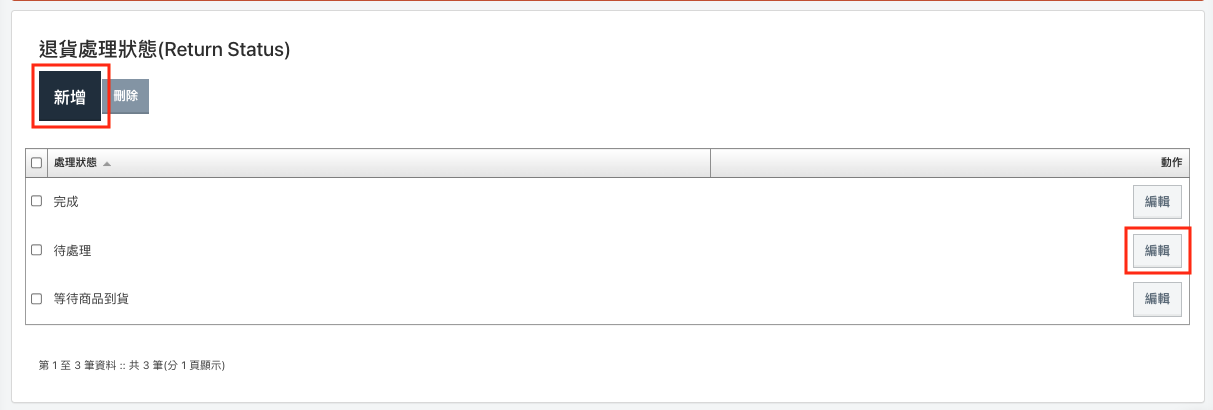
STEP 2 . 新增 或 修改「處理狀態」。

--------
【注意】
1. 可以「新增」訂單處理狀態,但不建議修改「預設」的訂單處理狀態。
• 因為刪除「預設」的訂單處理狀態,可能會有跟系統對不上的狀況發生。
2. 不小心改到「預設」的訂單處理狀態,先找出是哪一個ID的訂單處理狀態,再修改回預設狀態。
• 將滑鼠移到「編輯」位置,下方會顯示連結,連結最後端會顯示該處理狀態的ID。
3. 想要在「訂單>退換貨」的處理狀態,更改為「完成」時,自動發訊息通知客人。
• STEP1. 使用後台左側「接觸」的自動受眾發信。
受眾是需要儲值的,所以要先至設定頁面的「購買訊息」購買方案, 購買訊息裡面可以查看方案級距。

• STEP2. 觸發條件設定為「顧客、訂單、退貨處理完成」。



